Comment puis-je convertir un DVD en MP4 ?
Introduction.
MP4 est l'un des formats conteneurs les plus populaires pour les flux audio et vidéo. Il est reconnu par un certain nombre de périphériques, y compris iPod, iPhone, PSP Sony, et beaucoup d'autres. Il est également un bon choix pour la sauvegarde de vidéos DVD, comme les codecs vidéo utilisés pour la compression des données vidéo (par exemple, H.264) permettent de réduire la taille du film sans pertes de qualité visibles.
Nous allons voir une façon simple de ripper un DVD au format MP4 avec Movavi Video Converter.
Étape 1 : Télécharger et installer le programme.
Télécharger Movavi Video Converter vers un emplacement connu. Exécutez le programme d'installation et suivez les instructions à l'écran pour installer l'application.
Étape 2 : Démarrer le programme. Ouvrir le DVD vidéo à ripper.
Lancez Movavi Video Converter. La fenêtre principale s'affichera :
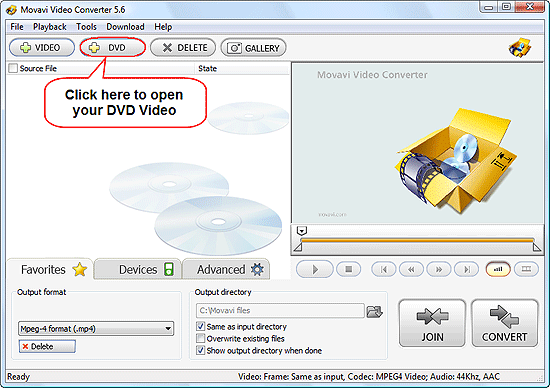
Insérez votre DVD vidéo dans l'appareil lecteur DVD, laissez ce dernier reconnaître le disque. Cliquez sur "+ DVD" sur la barre d'outils.
Cela ouvrira une boîte de dialogue ordinaire "Parcourir" (Browse). Faites défiler jusqu'à votre lecteur DVD et sélectionnez-le.
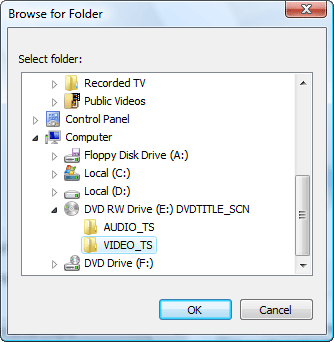
Le dossier "VIDEO_TS" sera automatiquement sélectionné. Cliquez sur "OK".
Étape 3 : Ripper votre DVD en MP4.
Le DVD sera scanné et les titres disponibles seront ajoutés à la liste de conversion. S'il y a plus d'un titre sur le DVD, vous pouvez décocher ceux que vous ne voulez pas convertir, ou laissez simplement le programme convertir tous les titres (1).
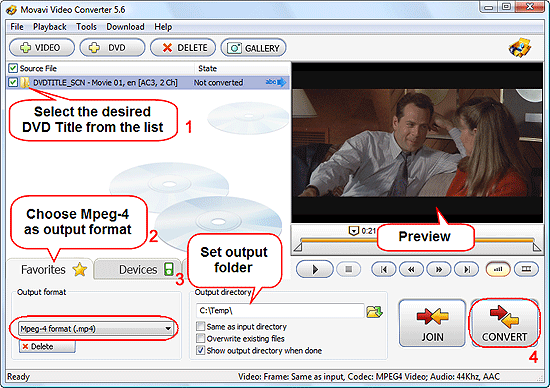
Dans la partie inférieure du programme, sélectionnez l'onglet "Favoris" (Favorites). Puis sélectionnez "Format Mpeg-4 (.mp4)" (Mpeg-4 format (.mp4)) dans la liste déroulante dans la zone "Format de sortie" (Output format) (2).
Un peu à droite, définissez un dossier dans lequel les fichiers convertis doivent être enregistrés (3). Décochez la case "Identique au répertoire d'entrée" (Same as input directory) (si cochée).
Enfin, cliquez sur "CONVERTIR" (CONVERT) dans le coin inférieur droit du programme pour démarrer l'encodage du DVD (4).
La version d'essai de Movavi Video Converter est en mesure de convertir seulement 30% d'un titre. Si vous êtes satisfait de la fonctionnalité et des options, vous pouvez enregistrer votre copie en ligne (ou par toute autre méthode) et le déverrouiller avec les données fournies.
Recherche
Semblable
Articles et Revues
- Comment puis-je convertir un FLAC en MP3 ? J'ai besoin d'un convertisseur FLAC
- Comment convertir un fichier AVI en MOV ?
- Comment convertir un fichier AAC en MP3 gratuitement ?
- Comment télécharger une pochette d'album MP3 ?
- Comment puis-je fusionner des fichiers vidéo ?
- Comment puis-je convertir un DVD en MP4 ?
- Comment puis-je enregistrer à partir d'un microphone ?
- Comment afficher les couvertures de film sur les lecteurs Dune HD ?
- Comment joindre des fichiers MP3 ?
- Comment puis-je convertir un MIDI en MP3 ?



